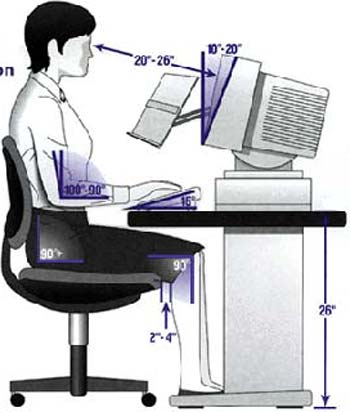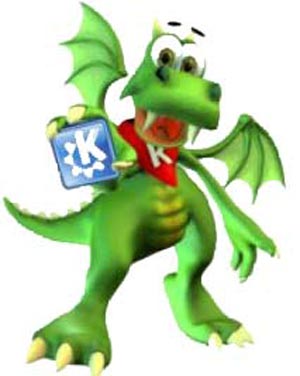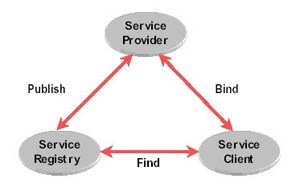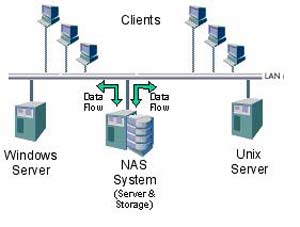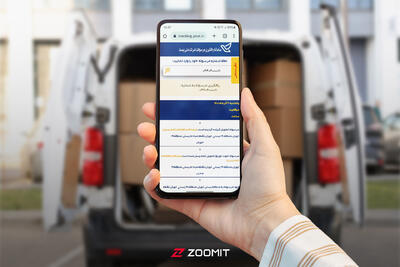جمعه, ۷ اردیبهشت, ۱۴۰۳ / 26 April, 2024
Windows vs Linux

مسلما برای پی بردن به این نکته که کدام سیستم عامل با نیاز های شما بیشتر تناسب دارد، باید این امکان برای شما فراهم باشد که هر دو سیستم عامل را در کنار یکدیگر نصب کنید. این قابلیت با نام راه اندازی دو گانه (dual-boot) یا امکان راه اندازی کامپیوتر از طریق چند سیستم عامل شناخته می شود.همچنین شما باید بتوانید به فایل ها و داده های خود، از طریق هر دو سیستم عامل دسترسی داشته باشید که برای رسیدن به این هدف باید چند نکته را پیاده سازی و اجرا کنید.
برای آنکه بتوانید کامپیوتر خود را به منظور راه اندازی از روی دو سیستم عامل تنظیم کنید، کافی است تا در هنگام نصب Ubuntu، گزینه مربوط به این امکان را در کامپیوتری که ویندوز بر روی آن نصب است، علامت دار کنید(در بعضی از نسخه ها ی لینوکس این گزینه فعال است). با فراهم شدن این شرایط، می توانید با گذشت زمان و با توجه به امکانات هر یک از این دو سیستم عامل و ناسازگاری ها و ناتوانی هایی که در هر یک از آنها مشاهده می کنید، به این نتیجه برسید که کدام یک بهتر می تواند نیاز های شما را براورده کند.
در یک کامپیوتر با دو سیستم عامل، لینوکس و ویندوز روی درایو های جداگانه ای نصب می شوند و هر یک از این درایو ها نیز به روش خاص سیستم عامل نصب شده روی آنها، فرمت می شوند.هر چند که روش نگه داری فایل ها بر روی درایو ها، در این دو سیستم عامل با هم متفاوت است؛ ولی نگارش های جدید لینوکس می توانند داده هایی را که روی درایو های NTFS ویندوز XP ذخیره شده اند را بخوانند، هر چد اگر این ویژگی به صورت پیش فرض فعال نشده باشد. از سوی دیگر، در سیستم عامل ویندوز امکان دسترسی به هیچ یک از فایل های سیستمی لینوکس وجود ندارد.البته برای این کار دو روش وجود دارد. اول دریافت فایل های سیستمی رایگان و قابل نصب Ext۲ و Ext۳، که در ویندوز XP امکان خواندن و نوشتن فایل های سیستمی نسخه های مختلف لینوکس را فراهم می کند. و روش دوم که روش کاملا بهتریست، ایجاد یک درایو مجزا بر روی سیستم و فرمت آن با استفاده از فایل سیستم قدیمی FAT۳۲ است؛ زیرا خواندن و نوشتن داده از طریق این فایل سیستم به صورت پیش فرض هم توسط ویندوز و هم لینوکس پشتیبانی می شود.
FAT۳۲ هیچ یک از امکانات امنیتی مربوط به محدود کردن سطح دسترسی کاربران به فایل را در خود ندارد و این مهم ترین تفاوتی است که بین این فایل سیستم و فایل سیتم های Ext۲ و Ext۳ در لینوکس و NTFS در ویندوز وجود دارد. ولی ایجاد یک فایل سیستم FAT۳۲ برای ذخیره ی داده ها، به شما این امکان را می دهد که بدون نیاز به تهیه نسخه ی پشتیبان یا بازیابی داده ها، بتوانید سیستم عامل خود را نصب و یا بروز رسانی کنید.همچنین استفاده از آن به شما امکان می هد تا بدون نیاز به دریافت و تنظیم هر گونه برنامه ی اضافی بتوانید به داده های خود هم در ویندوز و هم در لینوکس دسترسی داشته باشید.
● نصب یک درایو:
بعد از پارتیشن بندی درایو از نوع FAT۳۲، می توانید مستقیما در ویندوز XP روی آن داده های خود را بنویسید.و همچنین وقتی کامپیوتر را با لینوکس Ubuntu(نسخه ۶.۰۶) راه اندازی می کنید، می توانید این درایو را مشاهده کنید؛ ولی هرگونه تلاشی برای باز کردن آن و نوشتن داده روی آن با شکست مواجه می شود. زیرا Ubuntu هنوز درایو مذکور را نصب نکرده است.برای نصب یک درایو بر روی آن کلیک کنید تا پیام خطا ظاهر شود.سپس در پنجره ی خطا روی پیوند Show more details کلیک کنید و در لیست ظاهر شده نام درایو را مشاهده کنید.معمولا در لینوکس نام درایو ها به صورت dev/hdxy/ نمایش داده می شود که x نشان دهنده هارددیسک(اولین پارتیشن نصب شده روی سیستم با a و دومین با b نامگذاری شده اند و به همین ترتیب تا آخر) و y شماره درایو است.برای مثال اگر درایو FAT۳۲ را روی دومین درایو هارددیسک ایجاد کرده باشید، نام آن در لینوکس به صورت dev/hda۲/ مشاهده می شود. سپس به ترتیب روی گزینه های Accessories، Application و Terminal کلیک کنید تا پنجره خط فرمان باز شود و دستور زیر را در آن نوشته و اجرا کنید تا فایل pmount باز شده و بتوانید آن را ویرایش کنید:
نام درایو را در آخر نوشته و روی آیکون Save کلیک کنید؛ سپس پنجره ویرایش فایل را ببندید.حال به پنجره ی Computer باز گردید و روی پارتیشن FAT۳۲ راست کلیک کرده و گزینه ی Mount Volume را اتخاب کنید.همه ی پنجره های باز را ببندید و سپس دوباره با باز کردن یک پنجره سعی کنید به محتویات درایو مذکور دسترسی پیدا کنید. درایو مذکور در حال حاظر در دسترس است.البته به روش مشابه می توانید درایو های نوع NTFS را نیز نصب کنید؛ ولی دسترسی به این درایو ها تنها در حالت فقط خواندنی میسر خواهد بود.
نمایندگی زیمنس ایران فروش PLC S71200/300/400/1500 | درایو …
دریافت خدمات پرستاری در منزل
pameranian.com
پیچ و مهره پارس سهند
خرید میز و صندلی اداری
خرید بلیط هواپیما
گیت کنترل تردد
طالبان رئیسی ابراهیم رئیسی توماج صالحی حجاب گشت ارشاد سریلانکا رهبر انقلاب کارگران پاکستان مجلس شورای اسلامی دولت
آتش سوزی کنکور سیل هواشناسی تهران سازمان سنجش شهرداری تهران پلیس سلامت فراجا قتل زنان
قیمت خودرو خودرو بازنشستگان قیمت دلار دلار قیمت طلا بازار خودرو ایران خودرو بانک مرکزی ارز قیمت سکه مسکن
هوش مصنوعی مهران مدیری تلویزیون فیلم سحر دولتشاهی سینمای ایران کتاب بازیگر تئاتر شعر سینما
کنکور ۱۴۰۳
اسرائیل غزه آمریکا رژیم صهیونیستی فلسطین جنگ غزه روسیه حماس اوکراین طوفان الاقصی اتحادیه اروپا ترکیه
فوتبال پرسپولیس استقلال بارسلونا بازی ژاوی باشگاه استقلال باشگاه پرسپولیس فوتسال تراکتور لیگ برتر انگلیس تیم ملی فوتسال ایران
تیک تاک همراه اول بنیاد ملی نخبگان فیلترینگ ناسا وزیر ارتباطات تبلیغات اپل نخبگان
مالاریا سلامت روان کاهش وزن استرس داروخانه پیری دوش گرفتن